Ako spustiť 32-bitový program na 64
Ako všetci veľmi dobre vieme, existuje niekoľko edícií Windows 7. Existujú Home Basic a Advanced, Professional a najchutnejšie - Ultimate. Oveľa zaujímavejšia je však otázka, ktorú verziu Windows 7 nainštalovať, 32-bitovú alebo 64-bitovú? Aká je výhoda 64-bitovej a existuje vôbec nejaká? To je to, čo zvážime.
Hlavný a zásadný rozdiel v 32/64 bitovej architektúre je koľko Náhodný vstup do pamäťe môže riešiť spracovateľ. Inými slovami, koľko pamäte dostane procesor vo všeobecnosti.
Takmer každý používateľ môže bezpečne používať Windows 7 x64, pretože s vydaním Intel Core 2 Duo, všetky moderné procesory podporujú 64-bitovú prevádzku. To isté platí pre procesory AMD, ktoré podporujú 64 bit od roku 2003. V dôsledku toho môže každý používateľ nainštalovať systém Windows 7 x64, pokiaľ nemá veľmi starý počítač.
Prečo teda potrebujeme 64-bitový Windows 7?
Ak sa ponoríme do histórie 32/64-bitovej architektúry, tak tu ostaneme nadlho zaseknutý a Battlefield si musím zahrať aj dnes. Takže v skratke pamäť. RAM. Áno, deti, všetko je o nej. V bežnom 32-bitovom Windows 7 môžete použiť maximálne 4 GB RAM a ani megabajt navyše. Navyše, čo je nanajvýš poľutovaniahodné, z týchto 4 GB bude v skutočnosti dostupných len asi 3,3 GB.
Nič také ako priveľa RAM neexistuje ;)
Ďalšia vec je Windows 7 x64. V tejto verzii operačný systém 4 GB je minimum, ktoré má vo všeobecnosti zmysel používať. Samozrejme, že všetky programy budú len bez seba, ak dostanú toľko pamäte. Takže si ani nespomeniete, že ste kedysi používali menej. Okrem toho Windows 7 x64 poskytne skvelú budúcnosť, pretože vám už nič nebude brániť v tom, aby ste si potom pridali 8, 16, 32 GB alebo čokoľvek, čo sa do vašej základnej dosky zmestí.
Je potrebné upgradovať na Windows 7 64-bit?
Ak neplánujete využívať viac ako 4 GB pamäte, tak samozrejme nemá zmysel prepínať. Iba od 4 GB pamäte RAM a viac môžete naplno využívať Windows 7 x64. Mimochodom, RAM je teraz taká lacná, že ak ste ešte nenainštalovali 4 GB, je čas to urobiť.
Vyskytli sa nejaké problémy so systémom Windows 7 x64?
No, samozrejme, toto je Windows :) Zvyčajne takéto problémy nie sú, ale ... rozumiete. Vo všeobecnosti nie je všetko také zlé. Väčšina zariadení má požadované 64-bitové ovládače a aj keď nie, niekedy 32-bitové ovládače fungujú dobre (ale nie vždy).
Existujú však aj problémy, keď zariadenie nefunguje len preto, že preň nebol vydaný ovládač špeciálne pre Windows 7 x64 a 32-bitové ovládače nie sú vhodné. Nuž... nedá sa nič robiť, buď budete musieť počkať na nové ovládače, alebo odmietnuť používanie zariadenia v 64-bitovom prostredí.
Ktoré programy nefungujú v 64-bitovom prostredí? Nie je ich až tak veľa, no sú dosť obľúbené. Napríklad, Prehliadač Google Chrome sa v 64-bitovom systéme Windows zadrhával, ale v posledných verziách to bolo opravené.
Adobe Flash v 64-bitových prehliadačoch vôbec nefunguje, no, vôbec nechce. Ale to tiež nie je problém, pretože môžete používať 32-bitový prehliadač a užívať si život. Skôr a Apple iTunes nebol kamarát so 64-bitmi, ale tie časy sú už našťastie minulosťou.
Čo teda robiť? Skúste prejsť na Windows 7 64-bit. Viac pamäte, odvahy – a uvidíte, éra 64-bitov príde rýchlejšie. V skutočnosti 32-bitová architektúra postupne zastaráva, je čas, aby starká odišla do dôchodku. Nezabudnite si však prečítať o hlavnej nevýhode 64-bitových systémov na konci tohto článku..
Niektoré spoločnosti dokonca odmietajú 32 bitov úplne, aspoň tá istá spoločnosť Adobe. V novom balení po účinkoch CS5 vôbec nepodporuje 32-bitový systém Windows! Buď použite 64-bitovú verziu, alebo prepáčte.
Pozrime sa, čo hovorí Microsoft o 64 bitoch.
Spoločnosť Microsoft odpovedá na často kladené otázky o 64-bitovom systéme Windows 7
Aký je rozdiel medzi 32-bitovou a 64-bitovou verziou systému Windows 7?
Ako už bolo spomenuté, 64-bitová verzia umožňuje využiť mnohonásobne viac pamäte RAM ako 32-bitová verzia, ktorá má k dispozícii len 4 GB RAM (a v skutočnosti 3,3 GB).
Akú verziu systému Windows 7 mám?
Kliknite na tlačidlo Štart, ísť do Ovládací panel, kliknite na odkaz systém a bezpečnosť a potom na odkaze systém. V teréne systém nižšie bude uvedené, ktoré Verzia systému Windows 7 máte nainštalovaný.
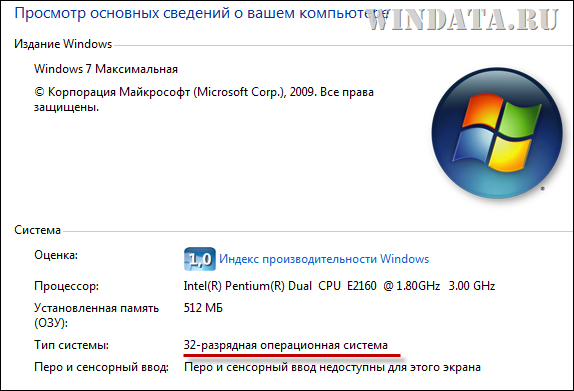
Je môj počítač vhodný pre Windows 7 64-bit?
Windows 7 64-bit vyžaduje 64-bitový procesor. Ktorý procesor je nainštalovaný, zistíte nasledovne.
Kliknite na tlačidlo Štart a prejdite do menu Ovládací panel. Do vyhľadávacieho poľa v hornej časti okna zadajte „ počítadlá“ a kliknite na odkaz (Do tohto okna môžete prejsť aj rovnakým spôsobom, ako je uvedené v predchádzajúcej otázke).
V okne Počítadlá výkonu a nástroje kliknite na odkaz Zobrazenie a tlač podrobných informácií o výkone počítača a systému.
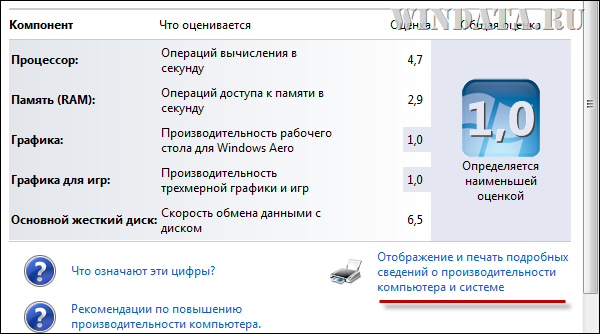
Nájsť v novom okne Ďalšie informácie lúka

Je možné upgradovať Windows 7 32-bitový na 64-bitový?
Nie, táto aktualizácia nie je k dispozícii. Z 32-bitového systému Windows 7 môžete inovovať iba na iné vydanie 32-bitového systému Windows 7. V 64-bitovom prostredí môžete tiež prepínať iba medzi rôzne verzie Windows 7 64-bit. Inými slovami, na inštaláciu 64-bitovej verzie budete musieť odinštalovať Windows 7 32-bit.
Ďalšou možnosťou je nainštalovať 64-bitový systém Windows 7 na iný oddiel pevný disk alebo inému HDD ak ich je v počítači niekoľko.
Je možné spustiť 32-bitové programy na 64-bitovom počítači?
Väčšina 32-bitových programov bude fungovať v 64-bitovom systéme Windows 7. Môžu existovať rôzne výnimky. antivírusové programy a firewally, ako aj ovládače niektorých hardvérových zariadení.
Čo sa týka ovládačov, ovládače vytvorené pre 32-bitovú verziu spravidla nebudú fungovať v 64-bitovej verzii. Variant Windows 7. Povedzme, že sa pokúšate nainštalovať tlačiareň alebo iné zariadenie, ktoré má iba 32-bitové ovládače. Bohužiaľ, takéto zariadenie spravidla nebude fungovať normálne, takže budete potrebovať aktualizované ovládače špeciálne pre Windows 7 64.
Aké sú hlavné výhody 64-bitového systému Windows 7?
Samozrejme, viac pamäte. Keďže 64-bitový operačný systém má k dispozícii viac pamäte RAM, plní viaceré úlohy efektívnejšie. spustené programy a umožňuje vám medzi nimi rýchlo prepínať.
Mám 64-bitovú verziu Windows 7, potrebujem k nej 64-bitové ovládače?
Áno, sú potrebné. Pretože, ako sme povedali, 32-bitové ovládače nebudú fungovať úplne alebo čiastočne v 64-bitovom systéme Windows 7. Nainštalujte 64-bitové ovládače alebo vyhoďte svoju starú tlačiareň s 32-bitovými ovládačmi von oknom (len si robím srandu).
Dúfame, že ste si uvedomili všetky výhody systému Windows 7 64-bit, zásobili ste sa väčšou pamäťou RAM a ste pripravení na nové výzvy.
Hlavná nevýhoda akejkoľvek 64-bitovej verzie systému Windows
Už ste pretaktovali, aby ste mohli nainštalovať Windows 7 64-bit? Robíte všetko správne, ale nakoniec sa musíte naučiť niečo dôležité.
Aký je hlavný problém akejkoľvek 64-bitovej verzie? Vôbec nie v ňom, ale v ... dedičstve 32-bitového sveta. Takže ste si nainštalovali Windows 7 x64, napchali ste doň veľa pamäte a ste na seba hrdí. Čo však ďalej? A čo programy, ktoré sa majú použiť?
A toto je hlavný problém. Ak chcete naplno využiť výhody systému Windows 7 x64, programy, ktoré používate, musia byť pôvodne vydané v 64-bitovej verzii. V opačnom prípade fungujú všetky programy pre 32-bitovú verziu. v 64-bitovom prostredí v režime emulácie.
A režim emulácie je pomalšie ako keby 32-bitový program bežal v natívnom systéme Windows x32.
Chápeš o čo ide? Preto éra 64-bit stále nepríde. Pretože existuje oveľa menej 64-bitových programov, ako by sme chceli, a 32-bitové programy fungujú v menej efektívnom režime emulácie.
Koľko hier je vydaných v 64-bitovej verzii? Koľko z nich poznáte? Koľko populárnych programov? To isté - je ich málo. Situácia sa zlepšuje, ale ... uplynie viac ako rok, kým sa číslo 64 presadí.
Výsledkom je, že 64-bitové systémy v súčasnosti používajú buď nadšenci alebo profesionáli pracujúci s dizajnérskymi programami, ako je Photoshop, 3D modelovacie programy ako Max/Maya/Houdini a ďalšie špecializované produkty. A to všetko preto, že tieto produkty sú vydané v „natívnej“ 64-bitovej verzii.
No napriek tomu prichádza 64-bitová éra. Čakáme teda na vzrušujúce 64-bitové porno, ešte krvavejšie 64-bitové hry a 64-bitové pivo s čipmi na štart)
Ukážeme vám, ako môžete svoj počítač zrýchliť inováciou na 64-bitovú verziu systému Windows 7.
Takmer každý používateľ môže ľahko zmeniť moderný počítač na skutočné „auto“. Po inštalácii operačného systémy Windows 7 v 64-bitovej verzii začne počítač pracovať rýchlejšie, stabilnejšie a bezpečnejšie.
Dnes je takmer polovica všetkých počítačov predávaných s predinštalovaným systémom Windows 7 vybavená 64-bitovou verziou tohto OS. Ale pre všetkých ostatných používateľov pracujúcich s 32-bitovými operačnými systémami od Microsoftu je prechod na dvojbitovú verziu opodstatnený. Povieme vám, aké výhody budete mať potom, ako sa pripraviť na upgrade, aké problémy môžu nastať a ako ich vyriešiť. V tomto prípade budete potrebovať balík 64-bitových programov, ktorý sa nachádza na našom DVD. Obsahuje množstvo ovládačov pre tlačiarne, skenery, grafické karty a ďalšie užitočné nástroje. Ukážeme si aj to, ako naviazať starý hardvér na nový operačný systém, pre ktorý sa nevydávajú žiadne nové ovládače. Okrem toho sa dozviete, ako nainštalovať softvér, ktorý nie je kompatibilný so 64-bitovým systémom Windows.
Prechod: hmatateľné výhody

Najdôležitejšou výhodou 64-bitových systémov je možnosť využitia veľkého množstva pamäte RAM. V závislosti od verzie OS bude mať používateľ prístup až k 192 GB namiesto 3, podporovaným v 32-bitovej verzii. Daniel Melanchthon, technický poradca Microsoftu, jednoznačne odporúča: „Ak máte viac ako 2 GB RAM, prejdite na 64-bitovú verziu OS a na nič nemyslite.“
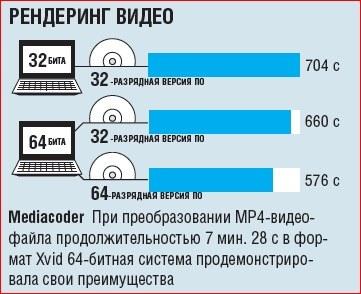
Vyskúšali sme, aké výhody vlastne prináša rýchlejšia architektúra operačného systému. Na tento účel boli na dva počítače s procesormi Intel Core 2 Duo E6600 nainštalované 32-bitové a 64-bitové systémy Windows 7 a potom boli nainštalované programy náročné na zdroje: grafický editor Photoshop CS5, archivátor 7-Zip a univerzálny prevodník Mediacoder. Tieto aplikácie zaťažovali počítače prácou a my sme kontrolovali rýchlosť, ktorú tieto aplikácie predvádzali.

Okrem toho sme na 64-bitovom OS spúšťali 32-bitové aj 64-bitové verzie každého programu. Získali sa teda tri výsledky, ktoré jasne demonštrujú, že v systéme Windows so 64-bitovou architektúrou fungujú zodpovedajúce verzie softvéru rýchlejšie ako 32-bitové. Nárast rýchlosti je až 15 % (presnejšie údaje nájdete v rámčeku vpravo).
Výhody 64-bitového OS sú zároveň spojené nielen so zvýšením výpočtového výkonu PC, ale aj s minimalizáciou rizík pre jeho bezpečnosť. Faktom je, že počítač s produktívnejším operačným systémom nepodlieha útokom, ako sú SSDT-Hooks novej generácie vírusov. Tieto škodlivé programy si vyberú presný okamih medzi antivírusovými kontrolami spustiteľného kódu a umiestnia škodlivý kód na počítač obete.
Programy: možné problémy
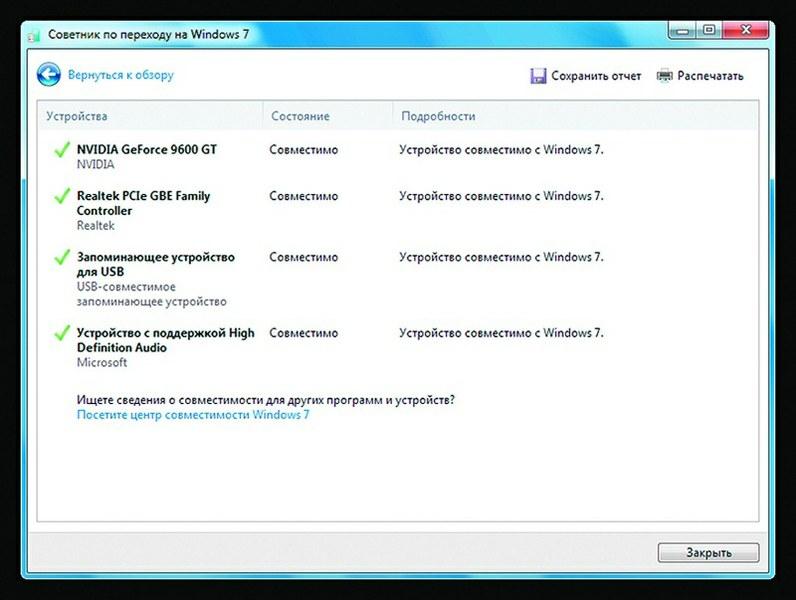
program Windows 7 Upgrade Advisor vám ukáže, či váš počítač dokáže spustiť rýchlejšiu architektúru nového operačného systému Nie každý počítač je vhodný na inštaláciu 64-bitového OS, ale spravidla s ním dokáže pracovať každý počítač mladší ako tri roky. Pred spustením inštalácie by ste však mali spustiť bezplatný nástroj Microsoft Windows 7 Inovujte Poradcu a skontrolujte kompatibilitu. Jasne preukáže, či je hardvér vášho počítača vhodný na prechod na 64-bitový OS. Pripomíname, že upgrade sa ospravedlňuje, ak má počítač viac ako 2 GB RAM.
Ak množstvo pamäte RAM presiahne 4 GB, potom je prechod na produktívnejšiu verziu OS jednoducho nutnosťou – umožní vám to využiť plný potenciál vášho počítača.
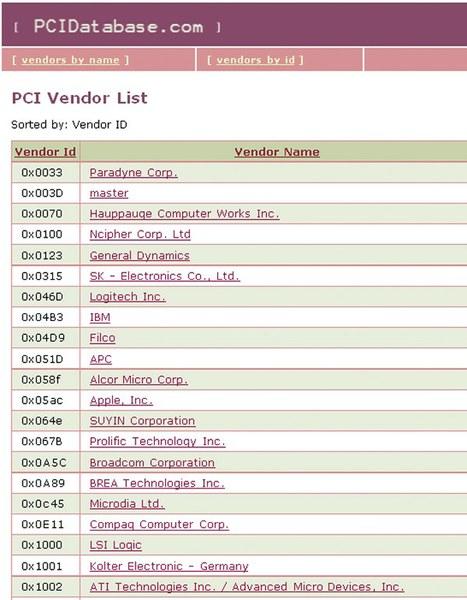
Online databáza PCIDatabase.com vám umožňuje určiť výrobcu konkrétneho produktu alebo nájsť všetky informácie o ňom periférií aha, ako aj ovládače k nim.Ak PC aktívne používate v odborná činnosť, určite by ste sa mali uistiť, že máte 64-bitové verzie programov, ktoré budete potrebovať pri každodennej práci, alebo aspoň to, že existujúce 32-bitové aplikácie sú kompatibilné s novou architektúrou operačného systému.
Väčšina 32-bitových nástrojov funguje v tomto prostredí normálne, ale môžu sa vyskytnúť problémy s ich rýchlosťou. Náš test ukázal, že 32-bitová verzia Photoshopu CS5 spracováva fotografie v 32-bitovom OS oveľa rýchlejšie ako v 64-bitovom. Ale v poslednom najvyššia rýchlosť práca demonštruje 64-bitový Photoshop. K dnešnému dňu inštalátor tohto programu ponúka obe možnosti inštalácie, pretože nie všetky doplnky sú kompatibilné so 64-bitovou verziou - veľa filtrov a doplnkov v nej ešte nefunguje. Dokonca internet Explorer funguje v 64-bitovom OS nedokonale: nie všetky doplnky sú dostupné. Napríklad spoločnosť Adobe stále neuvoľnila konečnú verziu zásuvného modulu Flash pre 64-bitový prehliadač a ani Apple pre QuickTime. V tomto ohľade, aj po prechode na OS s novou architektúrou, je lepšie odísť stará verzia prehliadač.
Problémy s kompatibilitou musí riešiť aj samotný Microsoft Kancelársky balík. Veci dospeli do bodu, keď softvérový gigant neodporúča používať 64-bitovú edíciu tohto produktu. Najlepšie je nainštalovať 32-bitovú verziu na 64-bitový systém. Odborníci Microsoftu to zdôvodňujú takto: mnohé doplnky sú zamerané na 32-bitovú edíciu programu a to môže spôsobiť problémy pri synchronizácii smartfónov s Outlookom. Okrem toho 32-bitové ovládacie prvky balíka Office, ako aj zásuvné moduly a VBA prinesú používateľovi ďalšie problémy. Ak tento balík používate len v spojení s kompatibilnými 64-bitovými aplikáciami, potom všetko funguje stabilne. Ale v každom prípade použitie 64-bitového kancelárskeho balíka v príslušnom prostredí neprináša výrazné výhody – až na to, že veľké stoly v Exceli sa bude počítať o niečo rýchlejšie. Word a všetky ostatné aplikácie však spotrebúvajú tak málo zdrojov, že v prípade nich si sotva všimnete, že sa množstvo pamäte RAM zvýšilo. Viac detailné informácie o Najnovšia verzia balík Microsoft Office pozri „Vyskúšanie nového balíka Office 2010“ v CHIP #9 2010 na strane 120.
Ak máte čo do činenia s programom, ktorý kategoricky odmieta pracovať v 64-bitovom prostredí, existuje cesta von: pomocou virtualizačných nástrojov nainštalujte verziu XP v systéme Windows 7 (viac podrobností na konci článku).
Hardvér: v čom by mohol byť háčik?
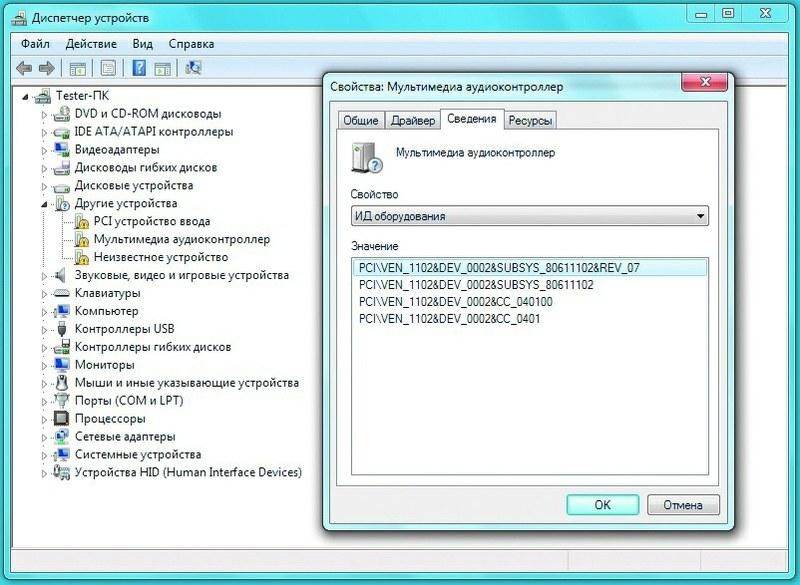
Informácie o odinštalovaných ovládačoch a hardvérových ID sú dostupné v Správcovi Zariadenia so systémom Windows V zásade platí, že ak váš hardvér nie je starší ako tri roky, pri jeho používaní by nemali byť žiadne ťažkosti. Pre väčšinu tlačiarní, fotoaparátov a iných periférnych zariadení dnes existujú 64-bitové ovládače, ktoré zaisťujú bezchybnú prevádzku na vysokovýkonnom operačnom systéme.
Ak však používate staršie skenery, zvukové karty a iné produkty, dokonca fungujúce pod Ovládanie Windows XP, môžu nastať problémy. Faktom je, že pre takéto zariadenia neexistujú žiadne aktualizované 64-bitové ovládače, pretože ich výrobcovia prestali podporovať. Existujú však spôsoby, ako takéto „starožitnosti“ oživiť, aby ste sa s kúpou modernejších modelov nemuseli ponáhľať.
Ak nie je možné nájsť ovládač pre Windows 7, možnosť vytvorená pre predošlá verzia OS - napr. Windows Server 2003. Zároveň však musí byť napísaný špeciálne pre 64-bitovú verziu systému.
Niekedy aj vtedy, keď sú ovládače kompatibilné s OS štandardná inštalácia môže byť problematické: v niektorých prípadoch systém Windows skontroluje inštalačný súbor a odmietne ho, pretože nezodpovedá aktuálnej verzii systému. Toto obmedzenie môžete obísť spustením inštalácie v režime kompatibility pre predchádzajúcu verziu systému Windows.
Ďalším spôsobom, ako sa dostať z ťažkostí, je nájsť ovládač pre zariadenie rovnakého typu, ako je to vaše.
Napríklad, ak je vaša tlačiareň kompatibilná s PCL alebo PostScript, skúste použiť ovládač HP. Presné informácie o výrobcovi komponentov nájdete nasledovne. V ponuke Štart kliknite na kliknite pravým tlačidlom myši pod "Počítač" a v kontextovej ponuke vyberte "Vlastnosti". V okne, ktoré sa otvorí, nájdite vľavo Správcu zariadení a spustite ho.
Potvrďte žiadosť o administrátorské práva. V katalógu zariadení hľadajte tie, ktoré sú označené žltým trojuholníkom s výkričníkom (to znamená, že pre ne nie sú nainštalované ovládače). V kontextovej ponuke "Vlastnosti" na karte "Podrobnosti" vyberte z rozbaľovacieho zoznamu "ID hardvéru". Tu uvidíte štvormiestne označenie výrobcu (Vendor-ID) a číslo zariadenia (Device-ID). Pomocou týchto informácií na zdroji www.pcidatabase.com môžete určiť vývojára konkrétneho produktu. Výrobcovia spravidla zverejňujú vhodné ovládače na svojich webových stránkach.
Ťažkosti môžu nastať, ak sieťová tlačiareň pripojený k počítaču so 64-bitovým systémom Windows 7. V tomto prípade 32-bitový počítač v tejto sieti nebude môcť vybrať toto tlačiarenské zariadenie. Riešením môže byť inštalácia 32-bitového ovládača tlačiarne na 64-bitový operačný systém. Ale to nie je vždy možné a funguje to iba vtedy, ak je možné rozbaliť inštalačný balík a nainštalovať ovládač cez súbor INF. Majitelia serverov NAS alebo smerovačov s portom USB môžu problém vyriešiť rýchlejšie pripojením tlačiarne alebo skenera k týmto zariadeniam.
Virtuálny Windows XP: ako spustiť akýkoľvek program v 64-bitovom prostredí
Niektoré aplikácie a zariadenia odmietajú pracovať na 64-bitových operačných systémoch.
Ukážeme, ako aktivovať starý hardvér bez aktuálnych ovládačov alebo používať programy, ktoré sú spočiatku nekompatibilné so „sedmičkou“.
Používanie XP v prostredí Windows 7. Majitelia verzií Windows 7 "Professional", "Corporate" a "Maximum" po inštalácii OS majú možnosť jednoducho aktivovať režim XP integrovaný do neho.
Ak máte nainštalovaný "Initial" alebo "Home", ďalší softvér príde na pomoc. Voľný program VMLite XP Mode, dostupný na našom DVD, umožňuje bezproblémové spúšťanie aplikácií pre Windows XP v „sedmičke“.
Ani si to nevšimneš pozadie máte spustený stroj XP.
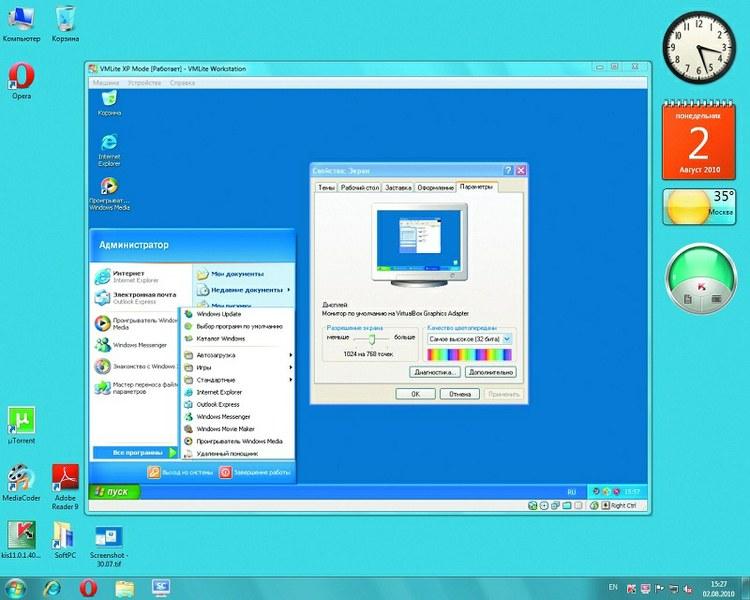
Bezplatná utilita Režim VMLite XP uľahčuje integráciu aplikácií XP a staršieho hardvéru Prostredie Windows 7 Postup inštalácie. Budete potrebovať pomôcku VMLite XP Mode, ako aj licencovaný Windows XP. Program vám samozrejme umožňuje stiahnuť si plnú verziu tohto operačného systému z webovej stránky spoločnosti Microsoft, ale je lepšie to nerobiť pre vlastníkov vydania „Initial“ a „Home“, aby nedošlo k porušeniu licencie. dohoda. Pointa je nahrať stará verzia operačný systém, sú oprávnení iba používatelia, ktorí si zakúpili "Ultimate" alebo "Professional".
Po inštalácii dostanete plnohodnotný Windows XP, do ktorého si v bežnom režime môžete nainštalovať ľubovoľné programy a ovládače. Spustí sa nástroj VMLite XP Mode obvyklým spôsobom- cez tlačidlo "Štart" a položku "Všetky programy". Súbory sa medzi dvoma operačnými systémami vymieňajú prostredníctvom sieťového disku, na ktorý sa po kliknutí zobrazí štruktúra priečinkov vášho hostiteľského počítača.
Predtým, ako pristúpime k vývoju 64-bitového kódu, zastavme sa pri otázke spätnej kompatibility 64-bitových verzií systému Windows s 32-bitovými aplikáciami. Spätná kompatibilita sa dosahuje prostredníctvom mechanizmov implementovaných v WoW64.
WoW64 (Windows-on-Windows 64-bit) je podsystém operačného systému Windows, ktorý vám umožňuje spúšťať 32-bitové aplikácie na všetkých 64-bitových verziách Windowsu.
Subsystém WoW64 nepodporuje nasledujúce programy:
- programy skompilované pre 16-bitové operačné systémy;
- programy v režime jadra kompilované pre 32-bitové operačné systémy.
Režijné náklady
Existujú rozdiely vo WoW64 v závislosti od architektúry procesora. Napríklad 64-bitová verzia systému Windows určená pre procesor Intel Itanium 2 používa na emuláciu WoW64 x86 inštrukcie. Takáto emulácia je v porovnaní s WoW64 pre architektúru veľmi náročná na zdroje Intel 64, pretože sa pri vykonávaní 32-bitových programov prepne zo 64-bitového režimu do režimu kompatibility.
WoW64 na architektúre Intel 64 (AMD64/x64) nevyžaduje emuláciu inštrukcie. V tomto prípade subsystém WoW64 emuluje iba 32-bitové prostredie kvôli ďalšej vrstve medzi 32-bitovou aplikáciou a 64-bitovým Windows API. Niekde je táto vrstva tenká, niekde nie až tak veľmi. Pri priemernom programe bude strata výkonu v dôsledku prítomnosti takejto vrstvy asi 2 %. Pri niektorých programoch môže byť táto hodnota vyššia. Dve percentá nie sú veľa, ale majte na pamäti, že 32-bitové aplikácie bežia v 64-bitovom operačnom systéme Windows o niečo pomalšie ako v 32-bitovom prostredí.
Kompilácia 64-bitového kódu nielenže eliminuje potrebu WoW64, ale poskytuje aj ďalšie zvýšenie výkonu. Je to spôsobené architektonickými zmenami v mikroprocesore, ako je zvýšenie počtu všeobecných registrov. Pre priemerný program môžete očakávať 5-15% zvýšenie výkonu z jednoduchej rekompilácie.
Výhoda 64-bitového prostredia pre 32-bitové programy
Kvôli prítomnosti vrstvy WoW64 fungujú 32-bitové programy v 64-bitovom prostredí menej efektívne ako v 32-bitovom. Jednoduché 32-bitové aplikácie však môžu ťažiť z ich spustenia v 64-bitovom prostredí. Pravdepodobne viete, že program skompilovaný s prepínačom /LARGEADDRESSAWARE:YES môže alokovať až 3 gigabajty pamäte, ak je 32-bitový operačný systém Windows spustený s prepínačom /3gb. Takže ten istý 32-bitový program bežiaci na 64-bitovom systéme môže alokovať takmer 4 GB pamäte (v praxi asi 3,5 GB).
Presmerovania
Subsystém WoW64 izoluje 32-bitové programy od 64-bitových programov presmerovaním prístupu k súborom a registrom. Tým sa zabráni náhodnému prístupu 32-bitových programov k údajom 64-bitovej aplikácie. Napríklad 32-bitová aplikácia, ktorá sa spúšťa DLL súbor z adresára %systemroot%\System32 môže neúmyselne získať prístup k 64-bitovému súboru DLL, ktorý nie je kompatibilný s 32-bitovým programom. Aby sa tomu zabránilo, podsystém WoW64 presmeruje prístup z priečinka %systemroot%\System32 do priečinka %systemroot%\SysWOW64. Toto presmerovanie pomáha predchádzať chybám kompatibility, pretože vyžaduje súbor DLL, ktorý je špeciálne navrhnutý na prácu s 32-bitovými aplikáciami.
Prečítajte si viac o mechanizmoch presmerovania systém súborov a register nájdete v sekcii MSDN „Spustenie 32-bitových aplikácií“.
Prečo nie je možné použiť 32-bitové knižnice DLL v 64-bitovom programe? Dá sa to obísť?
Nie je možné načítať 32-bitovú knižnicu DLL zo 64-bitového procesu a spustiť z nej kód. Nemožné kvôli dizajnu 64-bitových systémov. V podstate nemožné. Nepomôžu ani triky, ani nezdokumentované cesty. Na to je potrebné načítať a inicializovať WoW64, nehovoriac o štruktúrach v jadre. V skutočnosti bude potrebné za behu premeniť 64-bitový proces na 32-bitový. Táto téma je podrobnejšie rozobratá v príspevku "Nedokumentované funkcie; Načítanie 32-bitových knižníc DLL do 64-bitového procesu". Jediné, čo možno odporučiť, je vytvorenie náhradného procesu a interakcia s ním prostredníctvom technológie COM. Toto je uvedené v článku „Prístup k 32-bitovým knižniciam DLL zo 64-bitového kódu“.
Načítanie zdrojov z 32-bitovej knižnice DLL do 64-bitového procesu však nie je vôbec ťažké. Dá sa to urobiť zadaním príznaku LOAD_LIBRARY_AS_DATAFILE pri volaní LoadLibraryEx.
Postupné ukončenie podpory 32-bitových programov
Je celkom prirodzené, ak Microsoft podporuje prechod na 64-bitové systémy a postupne odmieta podporu 32-bitových programov vo viacerých verziách operačného systému Windows. Samozrejme, bude to veľmi pomalý proces. Prvé kroky v tomto smere však už boli podniknuté.
Mnohí správcovia poznajú relatívne nový spôsob inštalácie a prevádzky serverovej verzie operačného systému s názvom Server Core. Toto je režim, o ktorom účastníci vojen „Windows vs Linux“ hovoria už veľmi dlho. Jeden z argumentov priaznivcov Používanie Linuxu na serveri bolo možné nainštalovať serverový OS bez GUI(GUI). Ale tu vo Windows Server je taká príležitosť. Inštalácia v tomto režime vám umožní získať iba príkazový riadokžiadne používateľské rozhranie.
Táto funkcia (inštalácia Server Core) bola predstavená v systéme Windows Server 2008. Windows Server 2008 R2 však predstavil inováciu, ktorá približuje 64-bitovú budúcnosť. O Inštalácia systému Windows Podpora servera 2008 R2 (Server Core) pre spustenie 32-bitových aplikácií sa stala voliteľnou. A štandardne je táto podpora zakázaná. A pri pokuse o spustenie 32-bitovej aplikácie v režime Server Core používateľ dostane správu o nemožnosti spustenia. Samozrejme, môžete pridať podporu pre 32-bitové programy:
štart /w ocsetup ServerCore-WOW64
V normálnom režime (úplná inštalácia) sa 32-bitové aplikácie štandardne spúšťajú, ale v Server Core už nie.
Trend je jasný. Postupom času bude čoraz racionálnejšie vytvárať 64-bitové verzie aplikácií, pretože budú schopné fungovať na väčšom počte verzií operačných systémov.
Ďalšie informácie
Zaujímavým zdrojom informácií o systéme WoW64 je blog Alexeja Pakhunova: http://blog.not-a-kernel-guy.com/ . Alexey je zamestnancom Microsoftu a priamo sa podieľa na vývoji subsystému WoW64.
